原片整体上偏灰,也不够清晰明了。不过经过我们的教程处理过后,图片不但清晰了,还为肤色增添了粉红色调,非常好看。
【 tulaoshi.com - PS教程 】


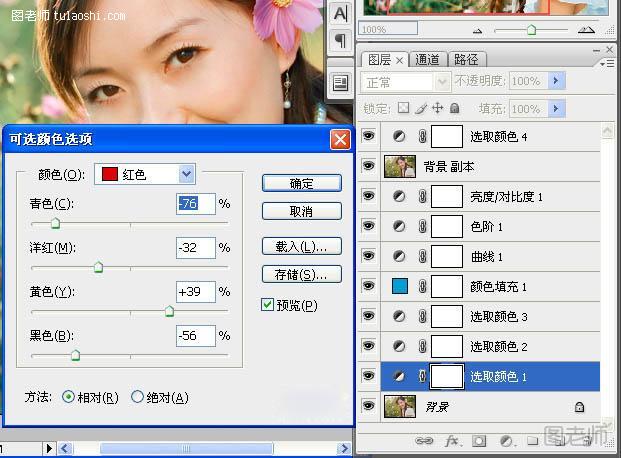
二:打开原图,创建可选颜色图层,选择红色,对红色参数进行设置(-76、-32、+39、-56)。
(本文来源于图老师网站,更多请访问http://www.tulaoshi.com/psjiaocheng/)
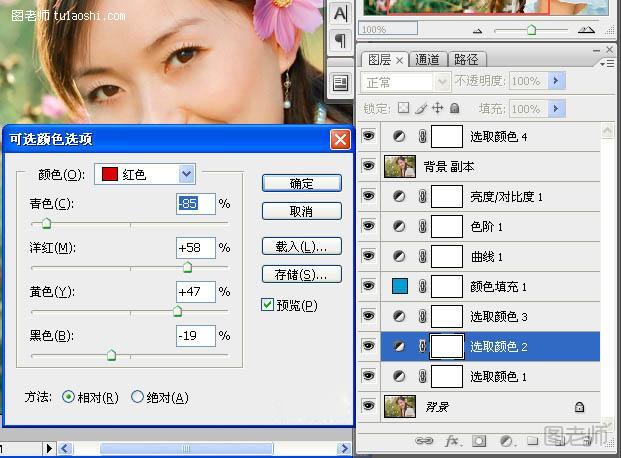

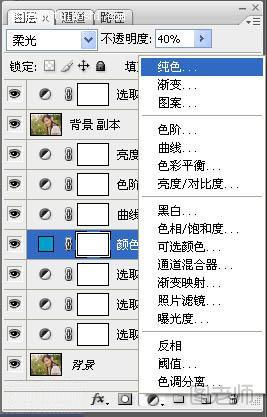
五:创建纯色调整图层,选择填充一个青色(069fcb)。
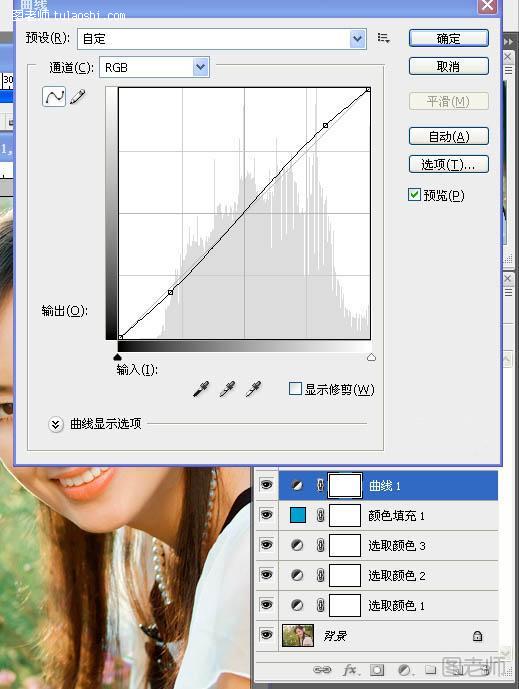
六:继续创建曲线调整图层,选择RGB ,设置参数如图。
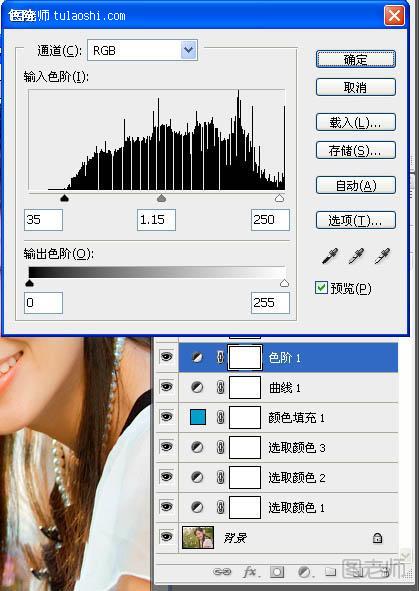
七:创建色阶调整图层,设置参数(输入35、1.15、250,输出不变)。
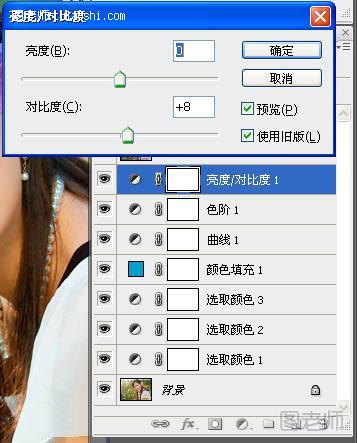
八:创建亮度/对比度图层,对比度+8。
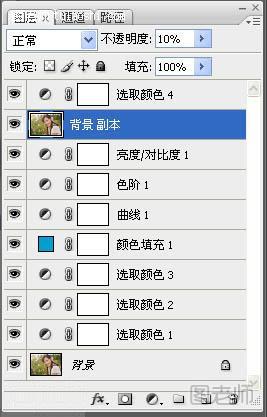
九:复制背景图层,然后调整图层在图层的最上面将不透明度改为10%。
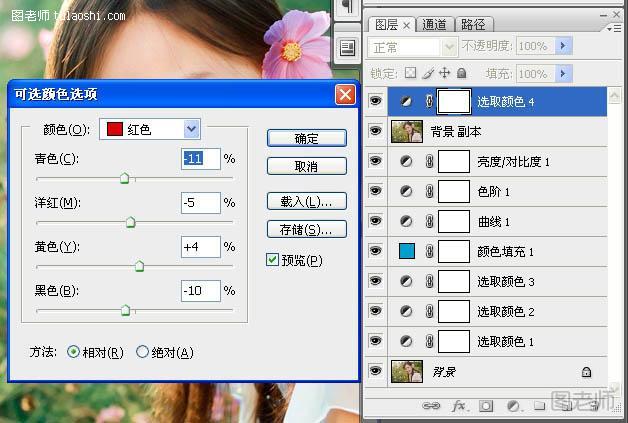
十:创建可选颜色调整图层,设置红色(-11、-5、+4、-10)。

来源:http://www.tulaoshi.com/n/20120723/1751.html
看过《PS照片 调出清晰的蜜糖色调效果》的人还看了以下文章 更多>>